本記事は『ポケットモンスター スカーレット・バイオレット』(ポケモンSV)のセーブデータの消し方・最初からやり直す方法です。一度設定した言語や名前、選んだ御三家ポケモンは途中で変更できません。理由あってやり直したいときは、セーブデータを削除して最初からやり直しましょう。
公式サイトはこちら。
>>『ポケットモンスター スカーレット』『ポケットモンスター バイオレット』
セーブデータを消す
ポケモンSVのセーブデータはSwitch本体の設定から削除します。
- Switch本体の設定を開く(歯車アイコン)
- データ管理を選ぶ
- 一番下の「セーブデータの削除」を選ぶ
- ポケモンSVのソフトを選ぶ
- 「○○(自分のユーザー名)のセーブデータを削除」を選ぶ
- 「セーブデータを消去する」を選ぶ
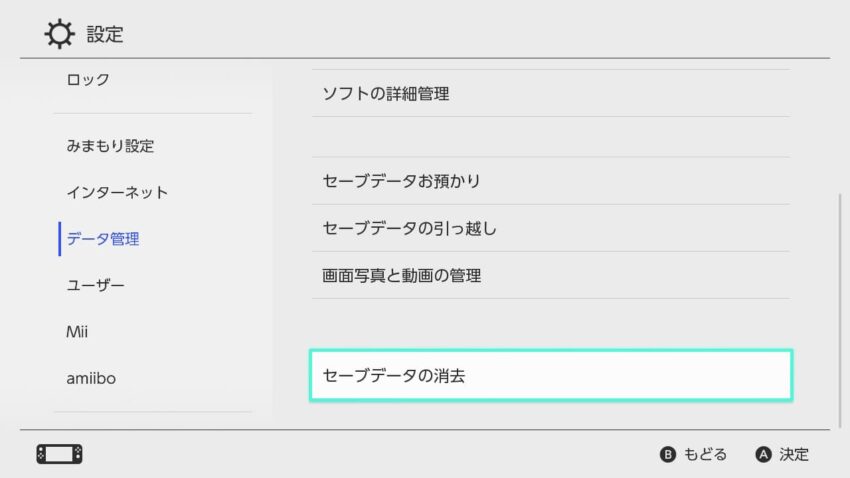
▲Switch本体の「設定」→「データ管理」→「セーブデータの消去」を選びます。
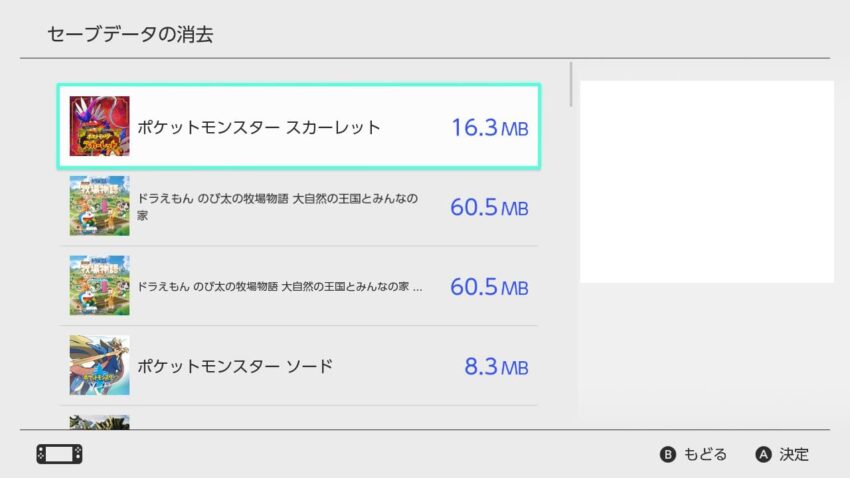
▲『ポケットモンスター スカーレット・バイオレット』のソフトを選びます。
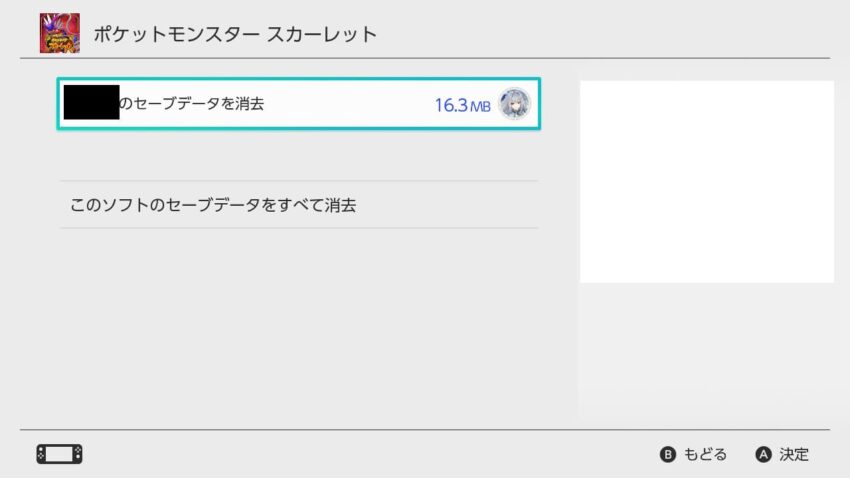
▲自分のユーザー名・アイコンの「セーブデータを消去」を選びます。もしこのソフトで遊んでいる全ユーザーのデータを消したいなら、その下の「このソフトのセーブデータをすべて消去」を選んでください。
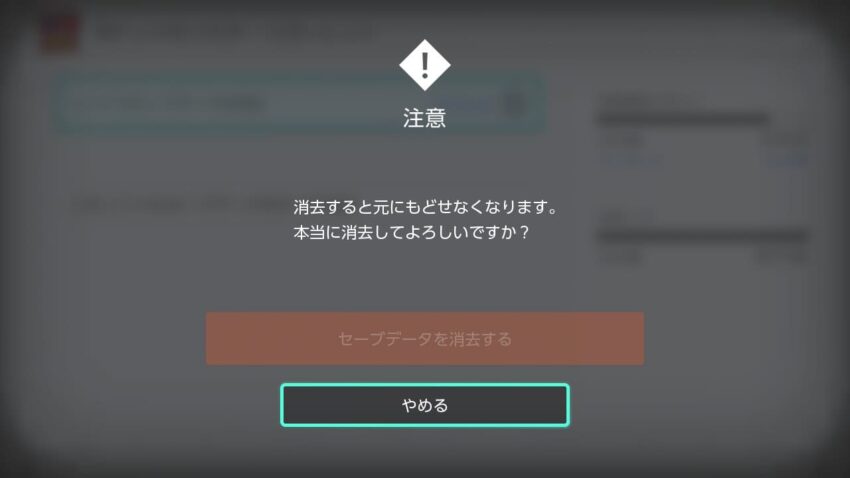
▲最終確認。「セーブデータを消去する」を選びます。
これでセーブデータを削除し最初からやり直しとなります。なお、消去すると元に戻せなくなるので、間違いがないよう注意してください。
おまかせレポートについて
本作は最初から自動でセーブする「おまかせレポート」がオンになっています。「レポート中…」と表示されている間にオートセーブが行われています。

オートセーブを解除して手動セーブしたい時は、「Xボタン」でメインメニューを開き、「設定」→「おまかせレポート」をしないで変更できます。
もし、万が一、予期せぬエラーでセーブデータに問題が出た時は、「バックアップから始める」で問題を解決できる場合があります。
以上、『ポケットモンスター スカーレット・バイオレット』(ポケモンSV)のセーブデータの消し方・最初からやり直す方法でした。
ポケモンSVのお役立ち記事はこちら♪
※掲載している画像の著作権等は、権利所有者に帰属します。
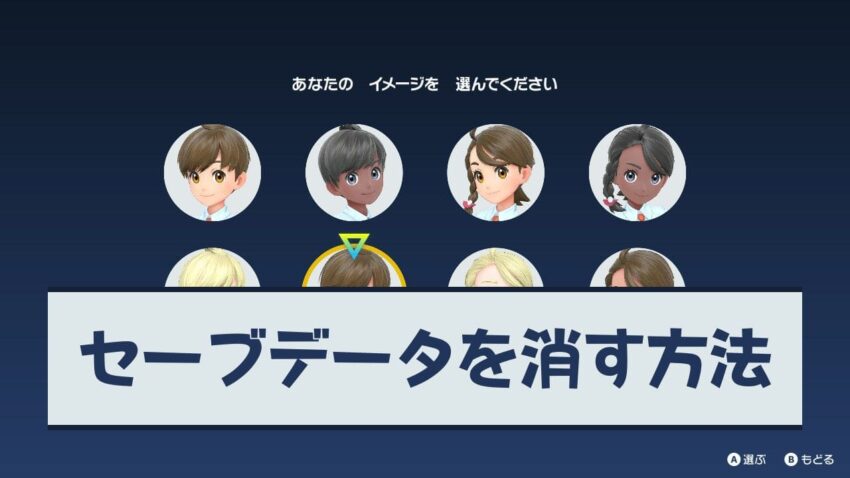

コメント
ヒトカゲほしい
ヒトカゲほしい
もう遅くね
もっと早く始めてればよかった
もっと早く始めてればよかった
見守り設定みたいなので出来なかった、残念